Как провести онлайн урок в Zoom, работа с учениками, форматы конференции
Поскольку большинство образовательных учреждений перешли на удаленную работу мы решили написать серию статей по использованию программы Зум. Сегодня предоставим инструкцию как провести урок в Zoom, работать с учениками, показывать презентации и тп. Статья будет полезна не только учителям, но и руководителям, которые проводят онлайн собрания, голосования, обсуждения. Либо для любой удаленной работы на дому посредством видеосвязи или трансляций с демонстрацией экрана.
Для новичков: Zoom – современный сервис для проведения онлайн конференций с помощью компьютера или мобильного телефона. Программа в бесплатной версии поддерживает одновременное подключение до 100 участников. Время для групповых конференций ограничено 40 минутам, что идеально для проведения уроков в школе.
Если вы совсем не знакомы с интерфейсом программы прочитайте как загрузить, установить и создавать конференцию в Зум. Там мы подробно расписали как создать и запустить онлайн трансляцию. Для проведения уроков можно пойти двумя путями: начать сам урок или заранее запланировать его проведение. Мы рекомендуем использовать второй метод, составить расписание заранее, что бы не путаться в будущем, так и поступим.
Zoom #1: программа для проведения вебинаров и видеоконференций
Планируем проведение урока
Для начала давайте составим расписание занятий. Это позволит нам получить уникальные приглашения для каждого урока или использовать ваш личный идентификатор. В чем отличие мы расскажем ниже.
- Нажимаем на вкладку «Конференции», затем на иконку + и жмём «Запланировать конференцию».

1. Планирование конференции

2. Заполняем нужные поля

Копируем и отправляем приглашение
Где взять код приглашения для другого урока?
После создания уроков они отображаются в левой области списком. Выберите любой урок и нажмите кнопку «Копировать приглашение».

Копируем приглашение на урок
Так же можно отредактировать уже запланированные уроки: перенести время, заменить урок или его описания, отменить или удалить. Это делается нажатием на кнопку «Изменить».
Когда всё запланировано можно приступать к проведению урока.
Проведение урока в Zoom
Если мы перейдем на главную страницу – то увидим список предстоящих запланированных конференций. Ученики не могут попасть на урок, если он еще не начался, а вы можете заранее подготовится и нажать кнопку «Начать».

Начинаем проведение урока
После начала есть несколько опций «Войти в аудио конференцию» или «Демонстрация экрана». Для устного урока выбирайте первый вариант. Для проведения демонстрации выбирайте второй.

Давайте пройдемся по самым важным элементам управления, их три:
- Включение, выключение микрофона и звука. Удобно, если на время вам необходимо заглушить происходящее вокруг вас.
- Управление камерой. Перед началом урока можно проверить работоспособность вебкамеры, включить доступ. На самом уроке включайте доступ по клику.
- Демонстрация экрана – ученики будут видеть не вас, а происходящее на рабочем столе вашего компьютера. Этот случай подойдет если вы заранее приготовили учебные материалы или презентации.

Управление звуком и видео на уроке, запуск демонстрации
Работа с учениками
Для взаимодействия с учениками в программе предусмотрены несколько вариантов: «Комментарии», «Доска сообщений» и «Дистанционное управление». Комментарии помогут для обратной связи через сообщения в чате. Доска сообщений и Дистанционное управление нужны если ведется совместная работа. Например ученики могут по очереди писать уравнения, решать задачи, рисовать диаграммы.
В прошлой статье мы подробно описали как запустить интерактивную доску для совместной работы. Недобросовестные пользователи могут мешать проведению урока, по этому важно знать как включать и отключать эти опции. Подробно об этом тут: Как рисовать на экране в Zoom – включить или отключить управление комментариями и доской сообщений.

Инструмент Текст и интерактивная работа с доской сообщений
В программе предусмотрена возможность записать урок. Это пригодится для тех учеников, которые не имели возможности посетить занятие онлайн, проспали или пропустили. Для этого в нижней панели инструментов есть кнопка запись. Обговорите и продумайте заранее вариант записанного урока или руководствуйтесь наставлениями директора вашей школы. Легче просмотреть урок в записи, чем проводить его заново.

После записи урок будет сохранен на жесткий диск вашего ПК, в дальнейшем его можно отправить отсутствовавшим на занятиях ученикам или загрузить на YouTube.
Изменяем виртуальный фон в Зум
В программе Зум есть прекрасная опция «Виртуальный фон». Она необходима что бы в кадре осталось только ваше лицо. Задний фон и ваше окружение не обязательно видеть ученикам. На заднем фоне можно разместить любое изображение (например фотография класса в школе, кабинет руководителя или классную доску). Так же можно подключить фоновое видео.
-
Для этого кликните на стрелку возле иконки видео камеры и нажмите «Выбрать виртуальный фон».

Выбрать виртуальный фон

Загрузка изображения и видео для фона

Пример фона с мостом
Это важно! Если у вас слабый компьютер или ноутбук не рекомендуем использовать фоновое видео, что бы не нагружать систему. Это поможет вам избежать лишних сбоев и подвисаний при проведении конференций.
Изменить задний фон на телефоне можно точно таким же способом через настройки, о чем мы подробно писали тут.
Если что-то осталось непонятно мы рекомендуем посмотреть видео урок от канала Фактор Роста, где всё подробно показано в видео режиме.
Заключение
Сегодня мы рассказали как запланировать и провести урок в Zoom. Дали информацию по созданию новых и редактированию существующих конференций. Если что-то осталось непонятно оставляйте ваши комментарии под этой страницей и смотрите видео уроки. Так же пишите об ошибках, если у вас не работают камера и звук, мы напишем отдельную статью по устранению неполадок. Не забывайте поделиться полезной информацией с другими людьми.
Источник: itduo.ru
Zoom для обучения

Где бы ни происходило обучение, Zoom может помочь привлечь студентов, профессорско-преподавательский состав и персонал для обучения, коллективной работы и руководства. Узнайте, как Zoom поддерживает удаленную и гибридную образовательную среду для начальных и средних школ и в сфере высшего образования.

Преподавайте где угодно
Организуйте гибридные и онлайн-уроки, привлекайте студентов эффектными виртуальными заданиями, расширяйте доступ к образованию.

Учитесь где угодно
Совершенствуйте учебный процесс, повышайте вовлеченность учащихся, сочетая синхронные и несинхроные учебные инструменты.

Выходите на связь где угодно
Связывайтесь с другими учащимися, родителями и вашим образовательным сообществом за пределами аудитории.

Работайте где угодно
Организуйте гибкую рабочую среду и обеспечьте непрерывность академических услуг и коммуникации во всех аспектах вашего образовательного предприятия.
Гибкие учебные планы, аттестация учащихся не требуется
Бесплатный базовый план Zoom
Школам, пострадавшим от COVID-19 и получившим одобрение, предоставляется неограниченное количество минут и конференций на базовых учетных записях Zoom до 31 декабря 2021 года.
Оплаченный тарифный план Zoom
Настраивайте свой учебный план и получите в ваше распоряжение исчерпывающую отчетность, запись в облако, расшифровку, интеграцию с совместимостью учебных инструментов (LTI) и системой управления библиотекой (LMS), систему единого входа и доступ к вебинарам, чатам, звонкам и залу.
Почему для образования стоит выбрать Zoom?
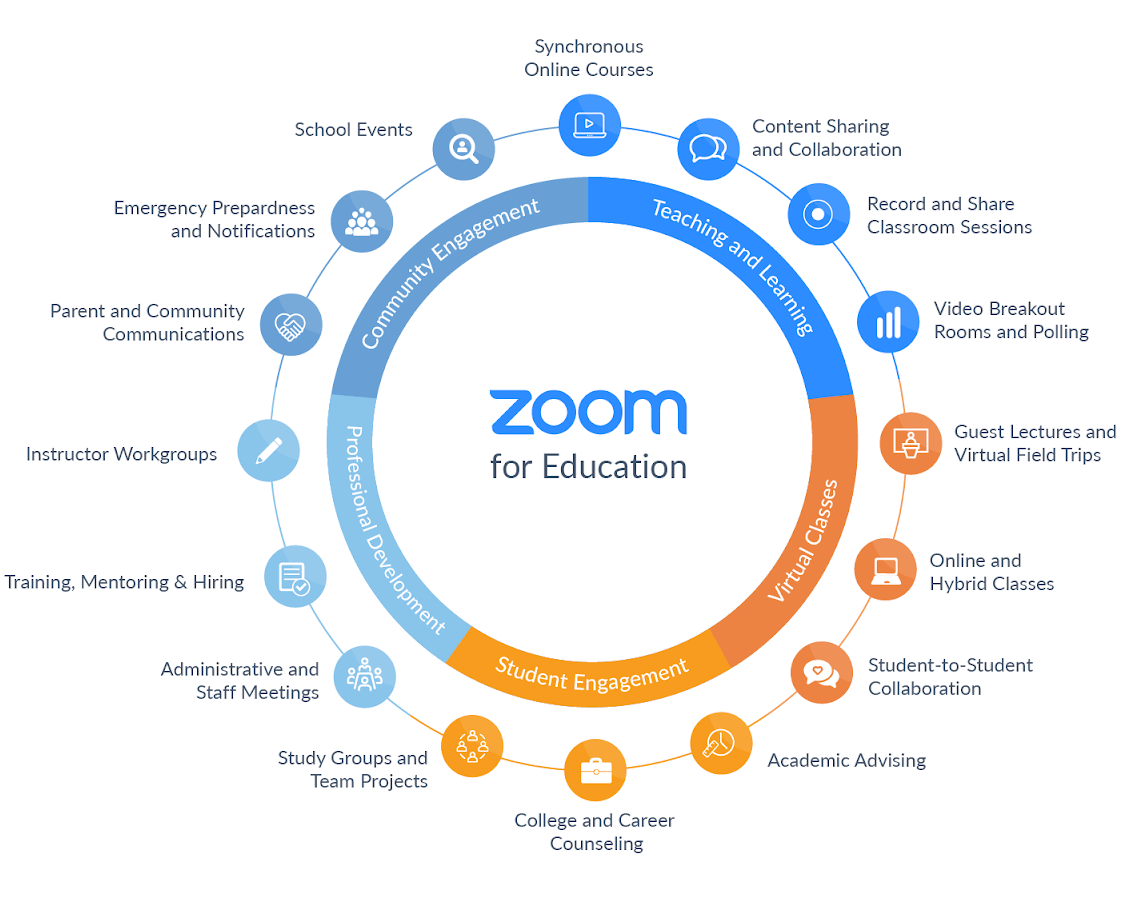
Объедините свою образовательную экосистему
Это полноценная платформа объединенных коммуникаций, которая предоставляет новые методы преподавания, обучения, исследования и руководства.
Управляйте уроками
Повышайте вовлеченность
Поддерживайте несинхронное обучение
Записывайте уроки, чтобы учащиеся могли обучаться в своем темпе
Адатируйте процесс обучения
Извлекайте максимальную пользу из расширений API для беспроблемной интеграции с такими поставщиками системы управления библиотекой (LMS), как Canvas, Blackboard, Desire2Learn, Moodle, Schoology, Sakai и другими, создавайте индивидуальные интеграции с Zoom’s LTI Pro и получите доступ к лучшим образовательным приложениями через Zoom App Marketplace
Обеспечьте специальные возможности
Субтитры по требованию, расшифровка в реальном времени, сочетания клавиш и другие специальные возможности предоставляют учащимся доступ к нужным услугам.
Обеспечьте безопасность и нормативно-правовое соответствие
Поддерживайте гибкую рабочую среду
Ресурсы Zoom для образования
Обучающие вебинары в реальном времени
Как пользоваться обучающими видео Zoom
Используйте государственные средства на благо среды для преподавания и обучения
Образовательный блог Zoom
Руководство для учителей
Руководство для администраторов
Руководство для семей
Академия Zoom: программы и обучение для школьных преподавателей
Решения, помогающие повысить качество преподавания и обучения
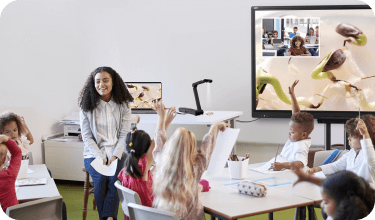
Для ваших гибридных уроков
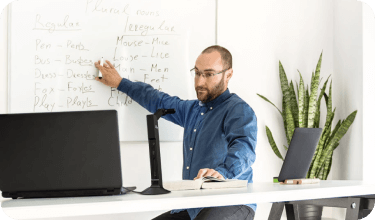
Для преподавания удаленно
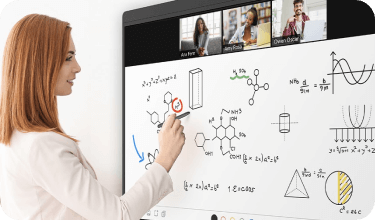
Способы организации эффективного преподавания
Ваш надежный партнер в сфере образования
Zoom был объявлен лидером магического квадранта Gartnet за системы UCaaS и получил признание за наши решения по объединенным видеоосовещаниям, звонкам и обмену сообщениями. Читать отчет
Zoom лидировал в рейтинге европейских поставщиков инструментов коллективной работы в сфере образования 2020 года IDC MarketScape за наши ключевые возможности удаленного обучения. Читать отчет
Как международные образовательные учреждения используют Zoom
Объединенный школьный округ Лос-Анджелеса
Около 30000 учителей и более 600000 учащихся в объединенных школах Лос-Анджелеса пользуются для обучения видеоконференцсвязью Zoom.
Университет штата Аризона
«Поскольку Zoom так прост в использовании, инструкторам практически нечего объяснять» — сообщают в педагогическом колледже Мэри Лу Фултон в штате Аризона.
Преподавание для Индии
Zoom помог преподавателям справляться с обучением малоимущих студентов, когда Индия пострадала от распространения COVID-19.
Квиннипэкский университет
Узнайте, как Квиннипэкский университет перешел на гибридное и онлайн-обучение с помощью сервисов UCaaS Zoom, среди которых мобильные приложения Zoom Rooms, Zoom Chat, Zoom Phone и Zoom Video Webinars.
Христианская школа Монте Виста
Узнайте, как дневная школа-интернат Монте Виста перешла на удаленное и гибридное обучение во время пандемии COVID-19 при помощи Zoom и DTEN.
Сиднейский университет
Сиднейский университет воспользовался Zoom, чтобы обеспечить учащимся и преподавателям дистанционную связь и безопасно проводить уроки онлайн во время пандемии COVID-19.
Техасский университет AM к дистанционному обучению и создают аудиторию будущего.
Школа Кэтрин Дельмар Берк
Средняя школа для девочек Берк в Сан-Франциско во время пандемии превратила свои аудитории в Zoom Rooms с помощью панели Neat Bars.
Школа OneSchool Global
При наличии 130 кампусов в 20 странах Zoom помогает школе OneSchool Global обеспечить учащимся по всему миру стабильный, масштабируемый и безопасный учебный процесс.
Источник: zoomgov.com
10 рекомендаций для учителя, как правильно использовать Zoom для эффективного обучения онлайн
Платформа Zoom многофункциональна, я рассказывала об этом в предыдущей публикации «9 настроек Zoom, которые позволяют провести урок онлайн «как в школе». От того, насколько учитель хорошо знает и использует различные настройки, зависит успешное проведение урока не только с технической точки зрения, но и усвоение учебного материала. Сегодня я дам рекомендации, как лучше использовать некоторые опции системы, для эффективного обучения.

1. Приглашаем участников конференции
Многие учителя отправляют ссылку на конференцию ученикам через социальную сеть или мессенджеры (вконтакте, вайбер). Однако, это тоже самое, что отправлять каждый раз другу свой номер телефона, чтобы он вам позвонил. Лучше и эффективнее непосредственно внести каждого ученика в список контактов в Zoom. Тогда приглашение высылается мгновенно, нажав на опцию «пригласить участника» в списке контактов.
2. Создаем каналы
Вы скажете: «У меня 10 классов, и я должна вносить каждого ученика?». Ответ: «Да, каждого ученика!» Потому что потом, там, где у вас «контакты», можно создать «каналы». А каналы- это объединения контактов в группы. Каждый класс вы объединяете в канал.
Так у вас появятся каналы, например, «5А», «5Б», «5В» и т. д. Всех учителей также можно объединить в канал «учителя школы», и даже канал «администрация». В идеале все ученики и учителя школы должны быть в системе Zoom.
3. Мгновенное начало конференции в канале
Вам нужно только сообщить время урока и начать конференцию в данном канале в указанное время, все участники канала мгновенно получают приглашение. Каналы вам обеспечат безопасность от вторжения посторонних.
4. Правильное планирование конференции
Если вы не используете каналы, а просто приглашаете учеников на конференцию, то лучше запланировать конференцию. При планировании, поставьте галочку «повторяющаяся конференция» и назовите ее именем участника, это может быть целый класс, например, «5А». Тогда участникам достаточно сообщить время конференции, они всегда смогут войти в конференцию по данной ссылке.
5. Два чата в Zoom
В системе Zoom есть 2 чата: один чат для контактов вне конференции, другой -непосредственно в самой конференции. Как правило, многие пользуются одним чатом в самой конференции, не используя второй чат. Чат вне конференции очень удобно использовать для информирования участников системы в любое время.
6. Фото профиля
Обязательно нужно загрузить свое фото в профиль. Тогда, если Вы отключите свое видео, у Вас не будет черный экран, а будет Ваше фото. Я рекомендую загрузить портретное фото, а не фото во весь рост. Портрет может заменить при необходимости отсутствие учителя на короткий период.
7. Запись видео
Используйте опцию «запись видео» не только во время конференции, но и ДО конференции. Если у Вас повторяющийся урок в нескольких классах, запишите предварительно свое выступление на видео в ЗУМ, сами, без учеников, сохраните запись. Это очень удобно! Тогда во время урока Вы сможете включить данный сюжет.
Также видео в ЗУМ может предварительно записать каждый ученик, а на занятии продемонстрировать свое выступление. Это может быть стихотворение, пересказ, защита проекта и прочее.
8. Тематический виртуальный фон
Виртуальный фон в Zoom заменит привычную наглядность на доске. Фото для виртуального фона учитель может загрузить самостоятельно, это придаст наглядность вашему уроку или видео. Так, вы можете сделать виртуальный фон на темы: «Праздники», «Животные», «Времена года», «Спорт» и пр.
Вот образец тематического фона к записи видео, где я читаю стихотворение «Белочка-умелочка». Фон я создала и загрузила сама.
9. Интернет в помощь!
При онлайн образовании, интернет должен стать вашим активным помощником. Не запрещайте ученикам использовать интернет, а наоборот, разрешайте им узнавать, уточнять, проверять информацию. Это обеспечит вовлеченность учеников в процесс обучения на уроке. Разрешите демонстрировать ученику данные в интернете на его экране, для этого используйте опцию «Демонстрация экрана: разрешить участникам демонстрировать экран».
10. Работа в чате во время урока
Не забывайте, ученики очень любят работать в чате. Чат для них это возможность печатать на компьютере, а не писать ручкой в тетради! Поэтому, спрашивайте их мнение, просите написать ответ в чат! Давайте задание — выполнять письменные упражнения в чате!
Хоть мы все привыкли к Zoom, зарубежные платформы теперь можно использовать лишь ограниченно. Но на российском рынке есть не один аналог Zoom, некоторые из них даже функциональнее и удобнее.
На первом месте — сервис Webinar, очень простой в использовании. Чтобы создать вебинар, понадобится не более одной минуты.
Как и в Zoom, можно автоматически отправить ссылки ученикам и создать повторяющееся мероприятие. Во время урока запись включается автоматически, и после занятия ее можно сразу отправить ученикам или предварительно отредактировать: обрезать начало, конец или вырезать что-то из середины.
Сервис позволяет во время урока следить за вовлеченностью учеников: индикатор с процентами внизу экрана показывает, если кто-то закрывает окно или переключается. Также можно установить контроль присутствия: через определенное время будет вылезать окошко с требованием подтвердить, что ученик на уроке. А после урока статистика по каждому ученику автоматически окажется в личном кабинете.
Помимо этих удобных функций, в Webinar много возможностей, чтобы разнообразить занятие: тесты, опросы, деление на группы, чат и раздел вопросов, возможность рисования на белой доске и другие.
Если вам нравятся материалы на Педсовете, подпишитесь на наш канал в Телеграме, чтобы быть в курсе событий раньше всех.
Источник: pedsovet.org
Учебная программа зум что это
для тех, кто ищет курсы:
Войти в аккаунт
Регистрация физлиц временно не производится
Если вы организация, проводящая курсы, то регистрация происходит по этой ссылке.
Уроки по программе ZOOM для начинающих: бесплатные видео для самостоятельного обучения
Разработка американской компании для проведения видеоконференций, онлайн-уроков и вебинаров сегодня у всех на слуху. Сервисом активно пользуются студенты, сотрудники компаний и слушатели различных курсов по всему миру. Дистанционное обучение, а также рабочие сессии и совещания в наше время стали нормой. Поэтому владеть навыками работы в с программой полезно, а иногда жизненно необходимо каждому пользователю.

Видео уроки помогут освоить ZOOM с нуля в считанные часы: установить на компьютер, ноут или телефон, настроить учетную запись, создать собственную конференцию или подключиться к общей комнате.
Возможности
Разработка совмещает возможности вебинарной комнаты и мессенджера. Встречи по работе и учебе проходят в режиме реального времени. Существует два пакета, отличающихся функционалом: бесплатный и платный. Первого вполне хватает для нужд коллективных (до 100 человек) и индивидуальных (два человека) онлайн встреч.
Время коллективного видеозвонка ограничено 40 минутами, индивидуального – безлимит. В процессе можно обмениваться сообщениями, файлами, видео, демонстрировать экран и презентации.
Регистрация
Процедура регистрации стандартна.
- В поисковой строке вбиваем запрос «zoom» и заходим на официальную страницу.
- Нажимаем на кнопку бесплатной регистрации.
- Регистрируемся через e-mail или аккаунт в Facebook.
- Открываем почту и подтверждаем регистрацию кликом по ссылке.
- Заполняем личные данные (имя, фамилия, пароль) и жмем «продолжить».
Скачивание и установка
После регистрации рекомендуется скачать программу на свое устроцство(компьютер, телефон, планшет и т.д.). Пользоваться зумом можно и с сайта, но первый вариант удобнее. Во-первых, будут приходить сообщения в чат, во-вторых, входящие вызовы на конференцию. Скачать можно из центра загрузок, затем установить, запустить и зайти под зарегистрированным логином и паролем.
Как пользоваться на смартфоне
Софт поддерживает установку на android и ios. В обоих случаях потребуется сначала скачать ZOOM из магазина приложений. После открытия установленного приложения на телефоне будет предложено два варианта: «зарегистрироваться» или «войти». Первый – если нет учетной записи, второй – если регистрация проходила ранее с компьютера или другого устройства.
Как вести занятия в зум
Первым делом необходимо отрегулировать и проверить камеру и микрофон. На левой панели страницы настроек есть соответствующие разделы – видео и звук. В первой вкладке рекомендуется выбрать следующие параметры – встроенная или внешняя веб-камера, режим HD и «подправить внешний вид». Во вкладке «звук» понадобится проверить подключение микрофона и настроить громкость (или поставить галочку напротив «автоматически регулировать громкость»).
Как работает видеоконференция
Создание собственной конференции проходит буквально в один-два клика. Либо с главной стартовой страницы, либо со вкладки «конференции» на внешней панели. Трансляция по умолчанию начнется с включенными звуком и камерой. В процессе можно сколько угодно раз отключать и включать видео и аудио. Все управление интуитивно просто, с помощью нижней и боковой панелей.
Групповой урок
Если пользователь является участником чужой трансляции, ему приходит приглашение в виде ссылки. Попасть на урок можно просто нажав на ссылку. Если пользователь наоборот является организатором онлайн встречи, то должен предварительно выслать уведомления участникам, скопировав ссылку созданной конференции или пригласив из списка контактов.
Функция демонстрации экрана
В процессе трансляции каждый участник имеет возможность показать остальным собственный экран (рабочий стол, фото-видео или браузер). С помощью кнопки демонстрации экрана можно сымитировать классную доску, на которой удобно вести записи, как на флипчарте. Все возможности технического оснащения урока вмещает всего одна кнопка – просто и удобно.
Как показать презентацию
Презентации на сегодня самый популярный и действенный инструмент при проведении лекций. Наглядность в разы увеличивает шансы понять и запомнить материал. Показывать презентации могут администраторы и зрители. Главное предварительно проверить, открываются ли слайды на компьютере, с которого планируется демонстрировать. Кстати, не обязательно хранить файл в памяти устройства.
Показывать презентацию прямо из облачного хранилища (например, гугл-диска) тоже возможно.
Виртуальный фон
Если хочется вести урок с морского побережья, но нет возможности, можно заменить фон. Вместо настенного ковра – пляж и пальмы. Достаточно расположиться на однотонном фоне в собственной квартире, в идеале раздобыть хромакей (зеленое полотно). Затем на нижней панели конференции разворачиваем меню возле вкладки видео и выбираем виртуальный фон из предложенных –хоть тропические заросли, хоть космические пейзажи.
ZOOM изначально был придуман для корпоративных нужд, поэтому имеет опции адресной книги, создания групп и каналов для обмена информацией по теме. По желанию в сети легко найти больше инструкций с дополнительными функциями и лайфхаками по пользованию программой, кроме описанных в статье.
Источник: vse-kursy.com